Cómo instalar Windows 11 22H2 sin hacer uso de una USB ya no tiene que ser un problema para ti, puedes montar el archivo ISO y posteriormente instalar Windows 11 22H2, acá te diremos cómo hacerlo.
Puedes proceder a instalar Windows 11 22H2 sin una unidad flash USB, sólo si el dispositivo ya está ejecutando la versión original de Windows 11, o cualquier otra versión compatible de Windows 10.

Para esto sólo vas a necesitar montar el archivo ISO en el explorador de archivos, y luego proceder a iniciar el proceso de actualización requerido. Comúnmente es necesaria una unidad USB para llevar a cabo una instalación limpia, o lo que conocemos cómo una instalación en contexto.
También se puede usar la compatibilidad con unidades de disco virtual, para así lograr montar el archivo ISO de Windows 11 22H2, para iniciar la configuración sin ningún medio físico. A continuación en este artículo, te mostraremos los pasos que debes llevar a cabo, para realizar una actualización de Windows 11 22H2.
O también lo que se conoce cómo una instalación limpia sin una USB de arranque, o una herramienta de creación de medios y así saber exactamente cómo instalar Windows 11 22H2.
¿Cómo instalar Windows 11 22H2 con la ayuda del ISO y sin USB?
Si deseas saber cómo instalar Windows 11 22H2, sin una unidad flash USB deberás seguir estos pasos, aprende a hacerlo rápidamente:
- Descarga el archivo ISO de Windows 11 22H2
- Haz clic derecho en el archivo ISO, presiona en el submenú «Abrir con» y elige la opción «Explorador de archivos»
- Doble clic en el archivo de instalación para así darle inicio al proceso de actualización de Windows 11 22H2
- Presiona encima de la opción «No ahora mismo»
- Clic en el botón «Siguiente»
- Haz clic en el botón de «Aceptar» para aceptar los términos y condiciones
- Para culminar con el proceso de instalación, deberás hacer clic en el botón de «Instalar»
Si buscas realizar una instalación limpia de la versión de Windows 22H2, deberás hacer clic en la opción «Cambiar qué conversar», seleccionar en la opción «Nada» luego «Siguiente» y por último en «Instalar».
¿Qué ocurre después de instalar la versión de Windows 11 22H2?
Una vez que hayamos completado los pasos descritos anteriormente, la nueva versión de Windows 11 se instalará en tu ordenador; así y con nuestra ayuda ya sabrás cómo instalar Windows 11 22H2.
Dado a qué se trata de una actualización, no necesitará pasar por la experiencia lista para usar (OOBE), debido a que todas sus configuraciones, aplicaciones y archivos migran automáticamente.
Recuerda que si quieres probar la nueva versión de Windows 11 22H2, puedes hacerlo en el programa de Windows Insiders o esperar a su llegada para este año, entre los meses de Julio y Diciembre.
Ahora que sabes cómo instalar Windows 11 22H2, ¿Te animas a seguir nuestros pasos y probarlo?












































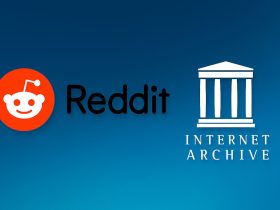

Comentarios!